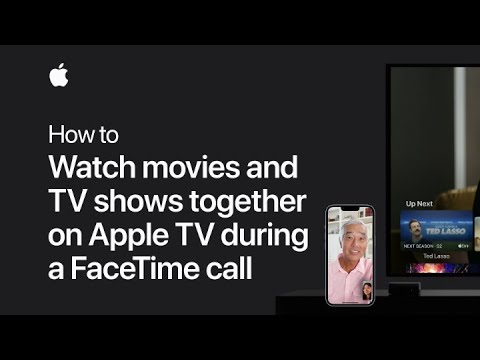Pokazivač zaključavanje je zgodan mali alat iz developera koji zove Snake koji vam omogućuje, dobro, "zaključavanje" pokazivač na određeni program - najčešće, igra. Izgleda komplicirano, ali u većini slučajeva iznimno je jednostavan za korištenje.
Prvo, preuzmite Cursor Lock i postavite ga kao normalan Windows program. Zatim pokrenite program "Zaključaj postavljanje pokazivača".
Puno se događa u prozoru Cursor Locka, ali za mnoge igre, to bi trebalo biti vrlo jednostavno. Samo provjerite okvir "Open Program" i pretražite EXE datoteku igre. U mom slučaju, primjerice, uputio sam je u EXE datoteku Metro: Last Light, koji se nalazi u mojoj Steam mapi na:
C:GamesSteamsteamappscommonMetro Last LightMetroLL.exe
Zatim kliknite gumb "Napravi prečac" pri dnu prozora.

U drugim slučajevima možda ćete morati dodati nekoliko argumenata. Za DOOM, otkrio sam da moram usmjeriti "Otvoreni program" mojem
Steam.exe
"Zaključaj program" DOOM EXE, i "Otvori program Args" na
-applaunch 379720
gdje
379720
je ID aplikacije za dotičnu igru.


Snakeov videozapis također pokazuje neke primjere onoga što možete isprobati ako se igra ne nalazi na popisu, pa provjerite to u nastavku.
Možda ćete se morati igrati s njim kako biste ga ispravno radili za vašu igru, ali u mom iskustvu, gore navedene dvije opcije radile su poput šarma. Samo pazite da pokrenem igru s prečice koju sam napravio u Cursor Locku i sve je hunky dory.